Die Datei ist für viele Backup-Prozesse des Windows-Betriebssystems unerlässlich
- Die Datei wbengine.exe ist wichtig für Sicherungsprozesse einschließlich der Systemwiederherstellung.
- Es handelt sich um eine legitime Datei, einige Viren können sie jedoch nachahmen und Ihrem Computer Schaden zufügen.
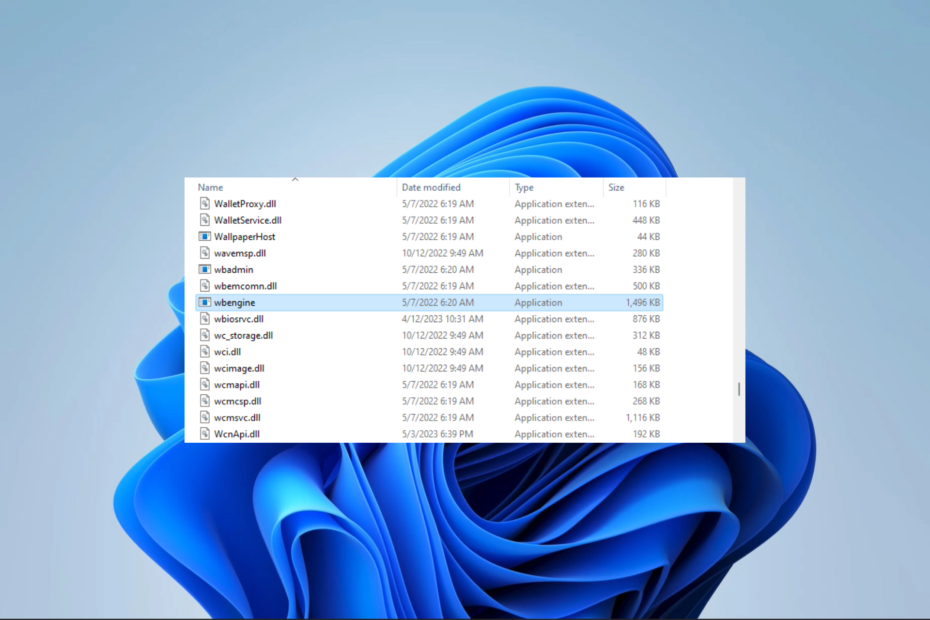
XINSTALLIEREN, INDEM SIE AUF DIE DOWNLOAD-DATEI KLICKEN
- Laden Sie Fortect herunter und installieren Sie es auf Ihrem PC.
- Starten Sie das Tool und Beginnen Sie mit dem Scannen
- Klicken Sie mit der rechten Maustaste auf Reparatur, und beheben Sie das Problem innerhalb weniger Minuten.
- 0 Leser haben Fortect diesen Monat bereits heruntergeladen
Systemfehler sind bei Computernutzern keine Seltenheit. Tatsächlich stammen sie manchmal von lebenswichtigen Prozessen wie wbengine.exe.
In diesem Handbuch untersuchen wir diese Windows-Systemdatei, erklären Ihnen alles, was Sie darüber wissen müssen, und zeigen Ihnen die praktischsten Lösungen für Fehler im Zusammenhang mit der Datei.
Was ist die wbengine-EXE-Datei?
Wenn Sie auf Ihrem Windows-System auf die Datei wbengine.exe stoßen, besteht kein Grund zur Sorge, da es sich um eine echte Systemdatei handelt, die mit der Windows Backup Engine verbunden ist. Diese Datei ist für die folgenden Funktionen verantwortlich:
- Systemsicherung – Der Prozess ist für die Erstellung von Backups des System-Images verantwortlich. Diese Backups umfassen Systemkonfigurationen, das komplette Betriebssystem, installierte Programme und Benutzerdaten.
- Inkrementelle Backups – Bei der Durchführung inkrementeller Sicherungen verwendet die Windows-Sicherungs-Engine Wbengine.exe, um ausschließlich die seit der vorherigen Sicherung vorgenommenen Änderungen zu sichern.
- Geplante Backups – Mit Wbengine.exe können Benutzer Planen Sie automatische Backups zu bestimmten Zeiten oder in bestimmten Abständen.
- Backup-Katalogverwaltung – Die Backup Engine verwaltet Backup-Metadaten, einschließlich Speicherort, Zeitstempel und Typ.
- Backup-Wiederherstellung – Bei Systemausfällen oder Datenverlust ist Wbengine.exe das zuständige Tool für die Datenwiederherstellung aus Backups und Wiederherstellung des Systems in einen früheren Zustand.
Wenn im Zusammenhang mit dem Prozess Fehler auftreten, können Sie die folgenden Lösungen anwenden.
Wie behebe ich wbengine.exe-Fehler?
1. Führen Sie einen SFC-Scan durch
- Drücken Sie Windows + R um das zu öffnen Laufen Dialog.
- Typ CMD dann zuschlagen Strg + Schicht + Eingeben.
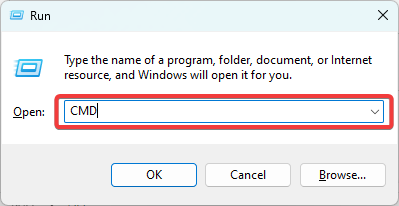
- Geben Sie das Skript unten ein und klicken Sie Eingeben.
sfc /scannow
- Befolgen Sie gegebenenfalls die Anweisungen, starten Sie anschließend Ihren Computer neu und überprüfen Sie, ob der wbengine.exe-Fehler behoben ist.
Diese Lösung ist besonders nützlich, wenn Sie auf Folgendes stoßen schlechtes Bild oder wbengine.exe konnte nicht ordnungsgemäß initialisiert werden Fehler.
Wenn Sie eine automatische Version wünschen, können Sie zuverlässige Software wie ausprobieren Festung um alle beschädigten oder fehlerhaften Dateien zu erkennen und neue Elemente als Ersatz aus dem riesigen Repository zu finden.
2. Stellen Sie den Computer wieder her
- Drücken Sie Windows + R, Typ rstrui, und schlagen Eingeben.
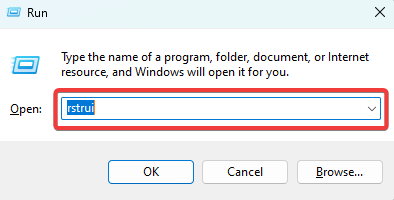
- Drücke den Nächste Taste.
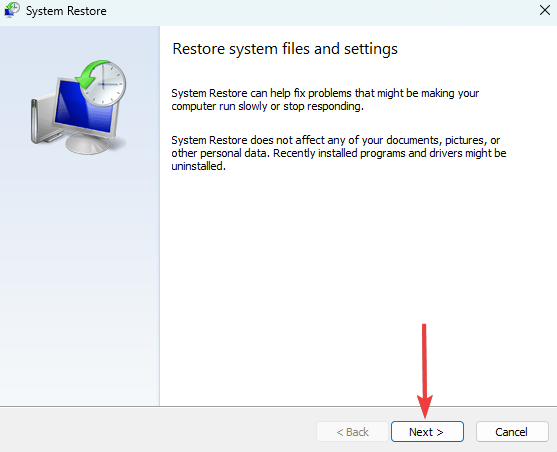
- Wählen Sie einen Wiederherstellungspunkt aus und klicken Sie auf Nächste Taste.
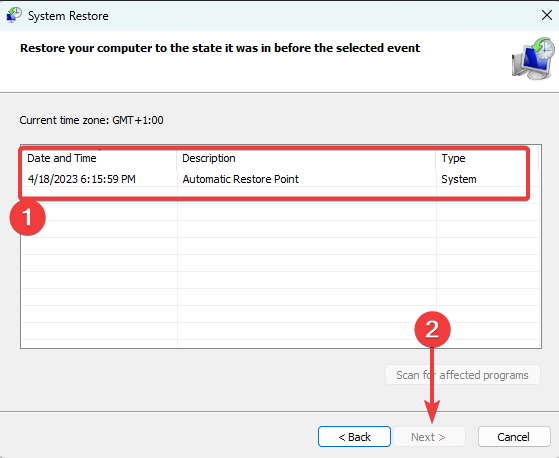
- Klicken Beenden Warten Sie, bis der Vorgang abgeschlossen ist, und überprüfen Sie dann, ob der wbengine.exe-Fehler dadurch behoben wird.
- 0x80005000 Unbekannter Fehler: 3 Möglichkeiten, ihn zu beheben
- Libstdc++-6.dll nicht gefunden: So beheben Sie das Problem oder laden es erneut herunter
3. Aktualisieren Sie das Betriebssystem
- Drücken Sie Windows + ICH um das zu öffnen Einstellungen App.
- Klicken Sie im linken Bereich auf Windows Update, und klicken Sie dann rechts auf Auf Updates prüfen Taste.

- Wenn Sie Aktualisierungen finden, klicken Sie auf Herunterladen und installieren.

- Starten Sie abschließend Ihren Computer neu, damit alle Updates wirksam werden.
Ein Update funktioniert, wenn Sie feststellen, dass wbengine.exe nicht installiert werden konnte oder ein Fehler beim Starten des Programms auftritt: wbengine.exe.
Das ist ungefähr so viel wie diese Sicherungsdatei enthält. Möglicherweise stellen Sie auch fest, dass ein Malware-Scan mit Robustheit erfolgt Antiviren Software kann eine gültige Lösung sein, wenn Sie vermuten, dass ein anderes Programm die Sicherungsdatei nachahmt.
Vergessen Sie nicht, uns unten einen Kommentar zu hinterlassen, wenn Sie entsprechende Fehler mithilfe der Lösungen in diesem Handbuch beheben können.
Treten immer noch Probleme auf?
GESPONSERT
Wenn die oben genannten Vorschläge Ihr Problem nicht gelöst haben, kann es sein, dass auf Ihrem Computer schwerwiegendere Windows-Probleme auftreten. Wir empfehlen die Wahl einer All-in-One-Lösung wie Festung um Probleme effizient zu beheben. Klicken Sie nach der Installation einfach auf Anzeigen und Reparieren Taste und dann drücken Starten Sie die Reparatur.


